4 cách làm mờ đối tượng trong Photoshop
Deprecated: trim(): Passing null to parameter #1 ($string) of type string is deprecated in /home/caocap/public_html/wp-content/plugins/fixed-toc/frontend/html/class-dom.php on line 98
Có rất nhiều cách làm mờ đối tượng trong Photoshop. Mỗi cách sẽ được áp dụng cho một trường hợp riêng biệt. Vậy, cách làm mờ đối tượng trong Photoshop nào hiệu quả và nhanh nhất? Hãy tham khảo bài chia sẻ sau của FPT Arena để có được đáp án nhé!

Tham khảo thêm
Cách vẽ đường thẳng trong Photoshop cực đơn giản
1. Làm mờ đối tượng trong Photoshop bằng công cụ Blur Tool
Công cụ Blur Tool sẽ giúp bạn làm mờ đối tượng trong Photoshop khá nhanh và đơn giản. Các bước thực hiện như sau:
Bước 1: Mở bức ảnh có đối tượng mà bạn muốn làm mờ bằng phần mềm Photoshop bằng cách vào File => Click vào Open
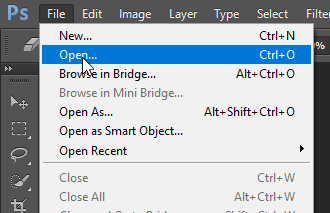
Bước 2: Tìm đến ảnh và tiếp tục chọn Open
Bước 3: Chọn công cụ Blur Tool ở nhóm công cụ phía bên trái màn hình
Bước 4: Click vào mũi tên nhỏ và đợi một lúc (hình dưới)

Bước 5: Sử dụng chuột để tô lên những vùng bạn muốn làm mờ, làm nhạt màu trong Photoshop.
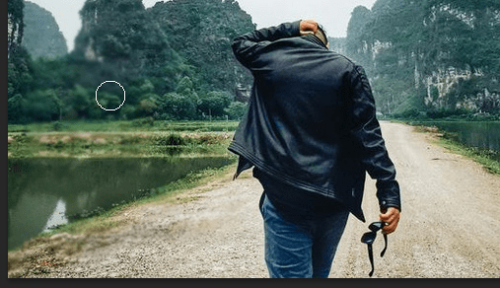
Để tiết kiệm thời gian, bạn có thể thu nhỏ hoặc phóng to các điểm muốn làm mờ, làm nhạt màu. Bạn chỉ cần click chuột vào mũi tên nhỏ bên dưới Edit => Tại phần Size, dùng chuột kéo sang trái để thu nhỏ hoặc kéo sang phải để phóng to. Điền thông số vào hộp thoại cũng là một cách để thu nhỏ hay phóng to đối tượng muốn làm mờ, làm nhạt màu
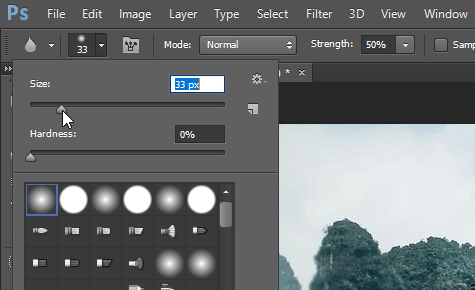
Bước 6: Vào File và chọn Save As để lưu hình ảnh đã chỉnh sửa
2. Làm mờ đối tượng trong Photoshop bằng công cụ Lasso Tool
Làm mờ đối tượng trong Photoshop bằng công cụ Lasso Tool như sau:
Bước 1: Tại nhóm công cụ bên trái màn hình, chọn công cụ Lasso Tool (phím tắt L)

Bước 2: Sử dụng chuột để bao quanh đối tượng mà bạn muốn làm mờ
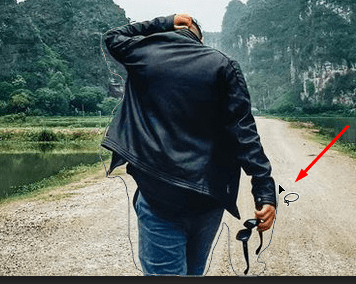
Bước 3: Vào menu Filter => Chọn Gaussian Blur hoặc dùng tổ hợp phím Ctrl + F

Bước 4: Kiểm tra kết quả

Bước 5: Nếu muốn đảo ngược vùng chọn, hãy sử dụng tổ hợp phím Ctrl + Shift + I sau khi dùng chuột sau đó vào menu Filter và click vào Gaussian Blur
3. Kết hợp Eraser Tool kết hợp Gaussian Blur để làm mờ đối tượng trong Photoshop
Thực hiện việc làm mờ đối tượng, làm mờ Layer trong Photoshop với Eraser Tool và Gaussian Blur như sau:
Bước 1: Tìm đến Layer bên phải màn hình
Bước 2: Nhấn chuột phải vào ảnh muốn làm mờ đối tượng
Bước 3: Chọn Duplicate Layer để tạo ra bản copy cho bức ảnh
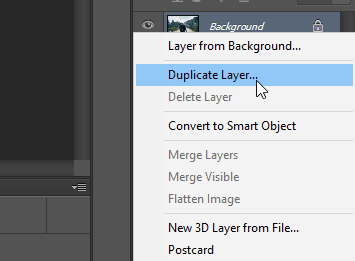
Bước 4: Xuất hiện hộp thoại Duplicate Layer. Bạn có thể giữ nguyên tên mặc định bản copy hoặc đặt tên khác bằng cách gõ tên tại hộp thoại As
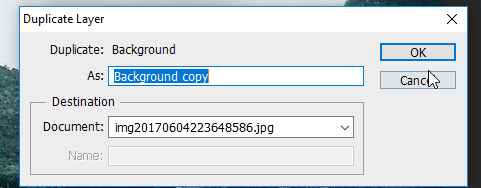
Bước 5: Đến Filter và chọn Gaussian Blur
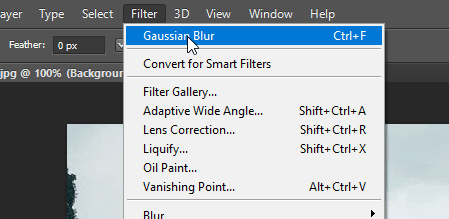
Bước 6: Khi đó, toàn bộ ảnh sẽ bị làm mờ (hình dưới)

Bước 7: Click vào công cụ Eraser Tool (cục tẩy) và di chuột vào vùng muốn làm rõ

Bước 8: Nhấp vào mũi tên nhỏ bên dưới Edit và lựa chọn kích thước phù hợp tại phần Size trong trường hợp bạn thấy điểm tô quá lớn hay quá nhỏ
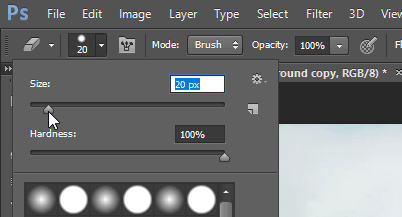
4. Làm mờ đối tượng trong Photoshop bằng hiệu ứng Iris Blur
Hiệu ứng Iris Blur sẽ giúp bạn làm mờ đối tượng một cách ấn tượng. Các bước thực hiện như sau:
Bước 1: Tại menu Filter chọn Blur
Bước 2: Tiếp tục chọn Iris Blur
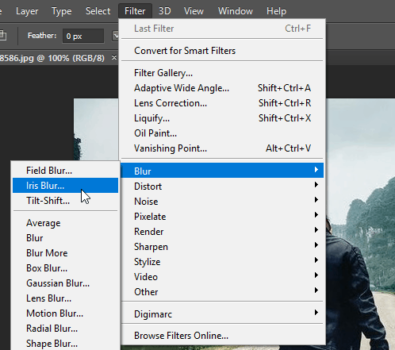
Bước 3: Xuất hiện hình tròn ở giữa bức ảnh
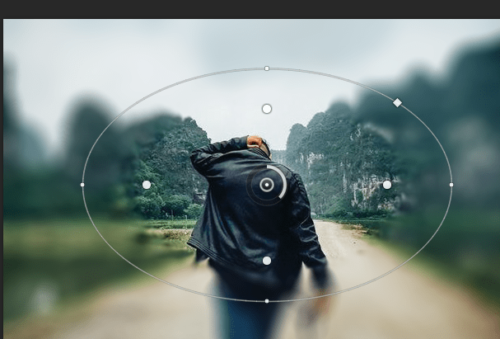
Bước 4: Nhấn giữ chuột và di chuyển tới vùng muốn làm mờ
Bước 5: Nhấp chuột vào vòng tròn nhỏ phía trong và kéo ngược kim đồng hồ nếu muốn giảm độ mờ hoặc kéo theo chiều kim đồng hồ nếu muốn tăng độ mờ của ảnh. Cách khác để điều chỉnh độ mờ đó là kéo thanh trượt Blur hay gõ thông số vào hộp thoại
Trường hợp muốn thu nhỏ vòng tròn, hãy đưa chuột vào vòng tròn lớn, khi xuất hiện mũi tên 2 đầu thì kéo vào trong và thực hiện ngược lại nếu muốn mở rộng vòng tròn (hình dưới)
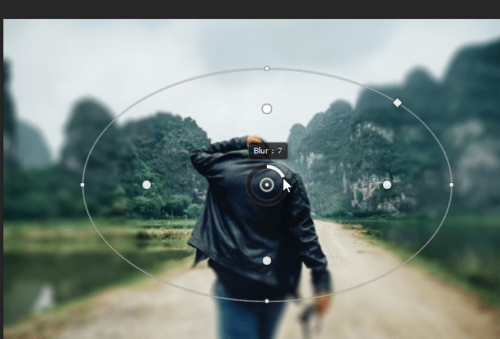
Nếu muốn thay đổi hình dáng vòng tròn, hãy đưa chuột vào 1 trong 4 dấu chấm nhỏ, giữ chuột và kéo (hình dưới)
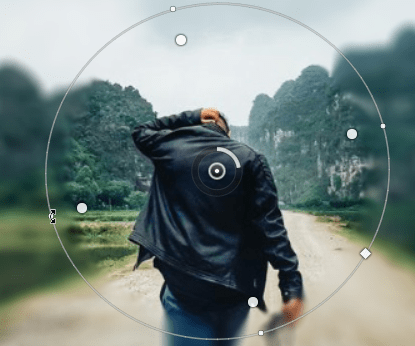
Trên đây là 4 cách làm mờ đối tượng trong Photoshop. Hy vọng, với những cách mà FPT Arena gợi ý, bạn có thể thực hiện thành công làm mờ đối tượng và có được bức ảnh như ý. Nếu thực hiện chưa thành công, hãy để lại bình luận bên dưới để chúng tôi kịp thời hỗ trợ. Ghé thăm website friend.com.vn thường xuyên để cập nhật những bài chia sẻ mới về thủ thuật phần mềm, thiết kế đồ họa, thiết kế game, kỹ thuật dựng phim hoạt hình 3D, phim kỹ thuật số bạn nhé!
Viện Đào Tạo Quốc Tế FPT
FPT Arena Multimedia – friend.com.vn
- Share CrocoBlock key trọn đời Download Crocoblock Free
- Cung cấp tài khoản nghe nhạc đỉnh cao Tidal Hifi – chất lượng âm thanh Master cho anh em mê nhạc.
- 5 cách xem mật khẩu Wifi đã lưu trên điện thoại Android phổ biến nhất
- Đánh giá HungMobile lừa đảo hay không ? | Dính Phốt
- Thế kỷ là gì? Thế kỷ 20 bắt đầu từ năm nào? XIX là thế kỷ bao nhiêu? | friend.com.vn
- Tai Nghe Bluetooth Iphone 7 Và Những Điều Cần Biết Khi Mua
- Hướng dẫn sử dụng Videoscribe đầy đủ nhất 2021
Bài viết cùng chủ đề:
-
Hướng dẫn Set thêm RAM ảo cho máy tính Win 7/ 8 /10
-
Ổ cứng bị hỏng có khôi phục dữ liệu được không?
-
Cách check mã vạch 697 biết ngay là hàng nội địa Trung xịn xò
-
Mô hình nến Spinning Tops (Con Xoay) – Kienthucforex.com
-
Hướng dẫn cách cài đặt, khóa màn hình chờ máy tính win 7 – Blog hỗ trợ
-
Những hình ảnh Fairy Tail đẹp nhất
-
Cách ghép nối AirPods với PC, Mac và thiết bị khác – QuanTriMang.com
-
Tranh tô màu hươu cao cổ đơn giản, đẹp nhất dành cho bé yêu
-
Lạc Việt: Phần mềm TRA từ điển dịch tiếng Trung kinh điển (Máy tính) (Update 2021) ⇒by tiếng Trung Chinese
-
4 loại máy lọc nước tại vòi Panasonic được ưa dùng – Minh Long Home
-
Top 9 từ điển tiếng Nhật tốt nhất giúp học tiếng Nhật hiệu quả
-
So sánh 4 hãng ắc quy ô tô tốt nhất hiện nay | G7Auto.vn
-
5 Cách Kiếm Tiền ĐƠN GIẢN Cho Học Sinh, Sinh Viên – Uplevo Blog
-
Chuyển tiền vào tài khoản nhưng KHÔNG nhận được tin nhắn?
-
Khắc phục lỗi máy tính không nhận ổ cứng chắc chắn thành công
-
Cách ROOT Bluestacks 3, phần mềm giả lập android trên PC



